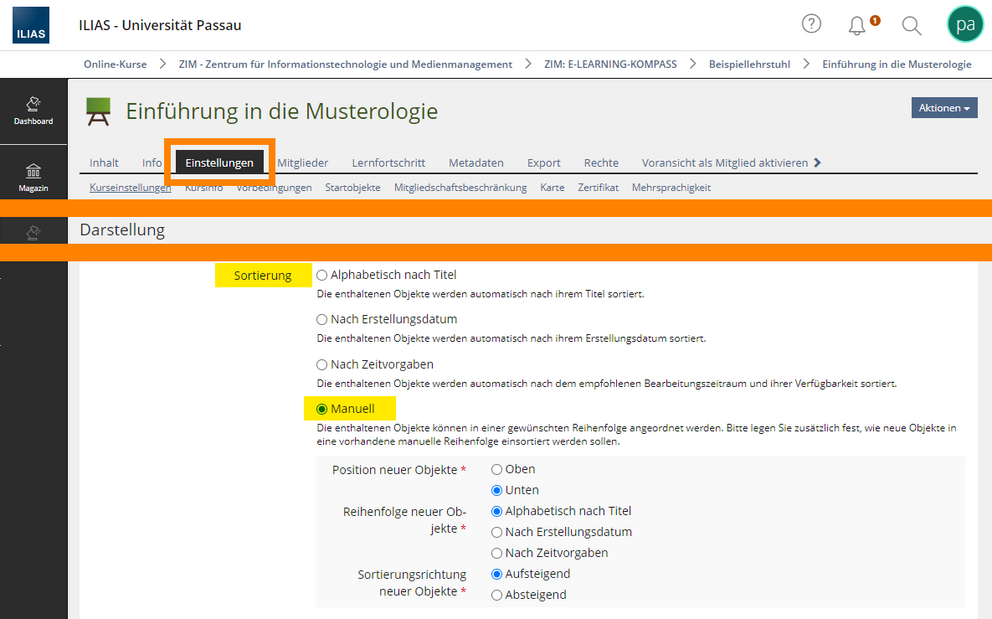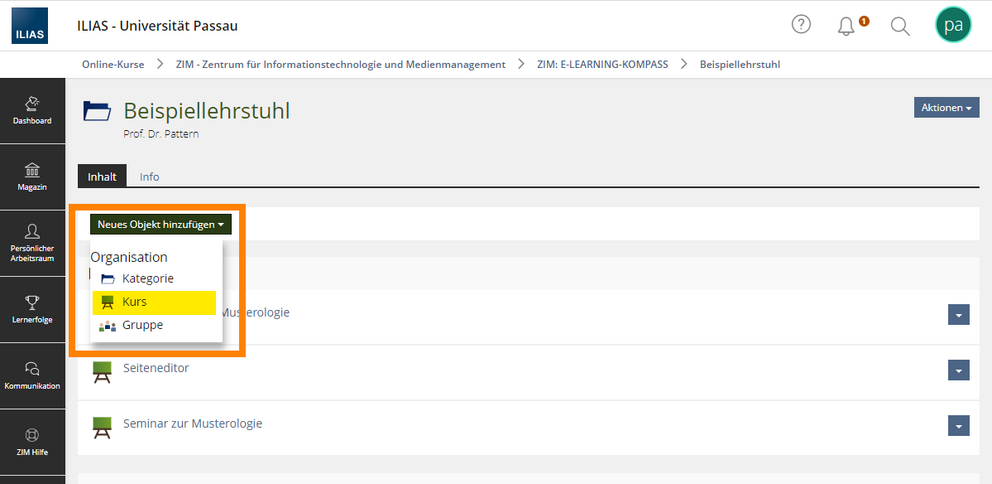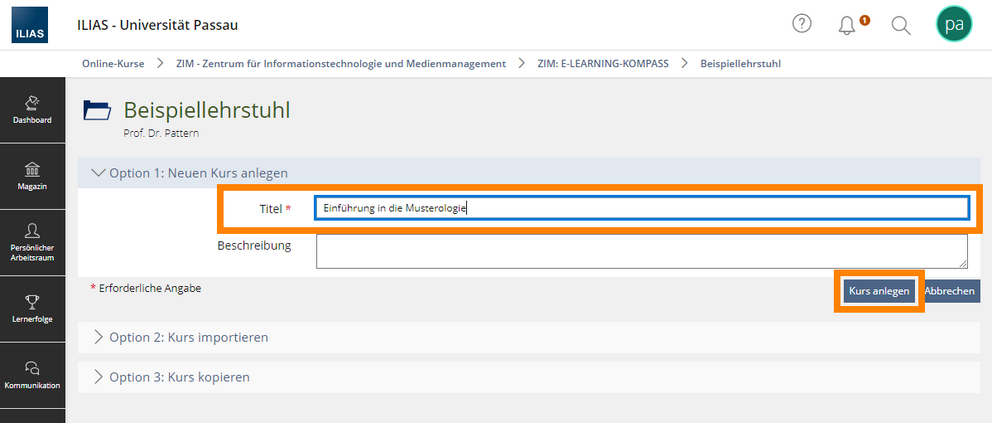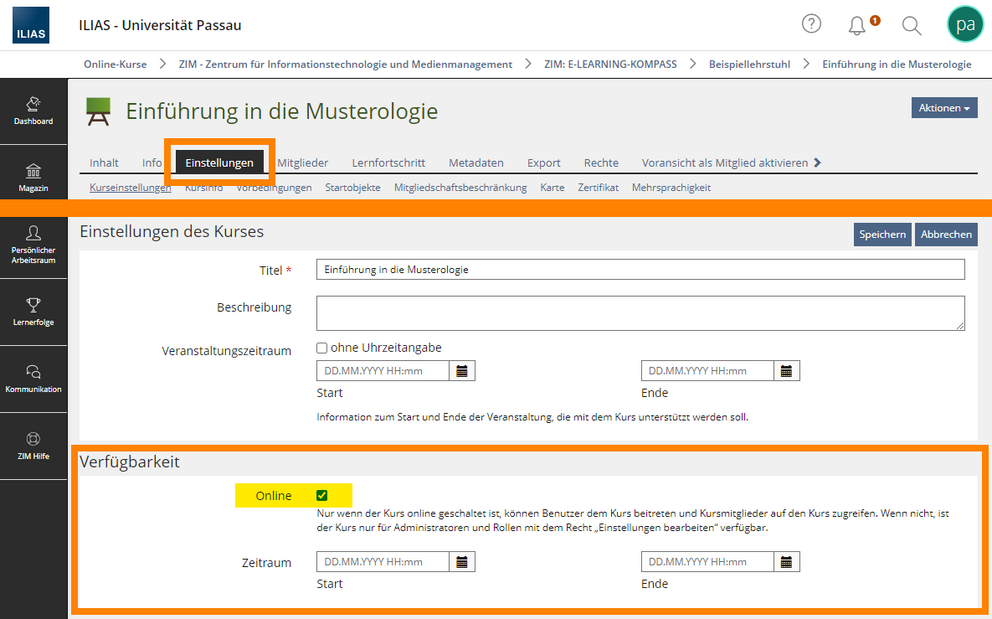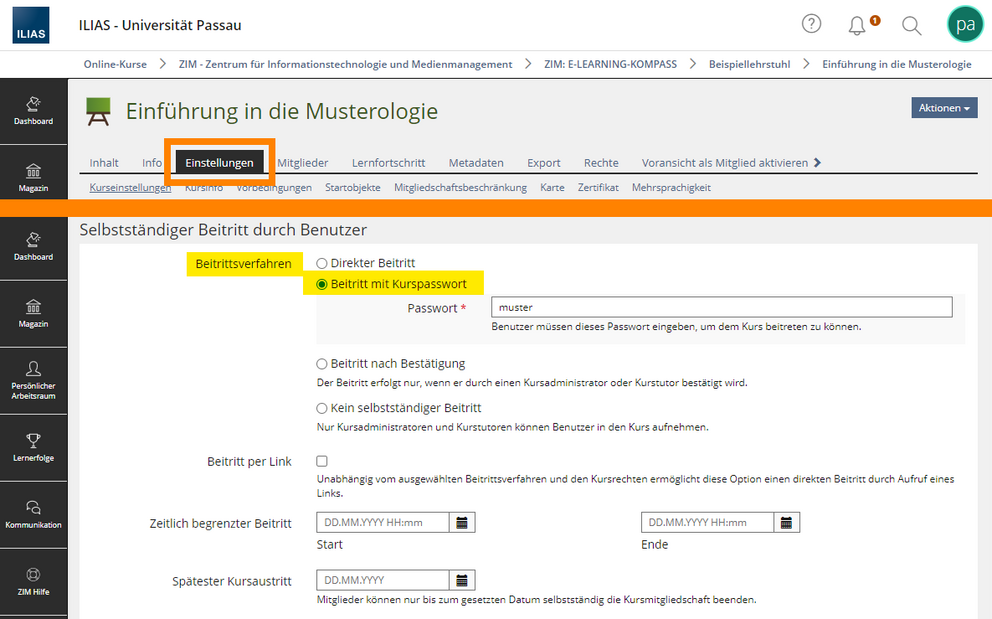Kurse und Gruppen anlegen
Kurs anlegen
Empfohlende Kurseinstellungen
Sie haben den Kurs angelegt und sehen die normale Einstellungsseite des Kurses.
Wir empfehlen Ihnen zunächst einige grundlegende Einstellungen, wie den Kursbeitritt, festzulegen, bevor Sie Inhalte des Kurses anlegen.
Diese Einstellungen können jederzeit wieder angepasst werden.
Verfügbarkeit
Die Verfügbarkeit des Kurses gibt an, ob Nutzer dem Kurs beitreten können, oder nicht. Setzen Sie das Häkchen erst, wenn Sie den Kurs strukturiert und alle Einstellungen vorgenommen haben.
Hier können Sie ebenfalls einstellen, dass der Kurs nur für einen bestimmten Zeitraum, z. B. für ein Semester, verfügbar ist.
Kursbeitritt
Wir empfehlen den Kursbeitritt mit Passwort. Ergänzend können Sie einen Link aktivieren, so dass die die Studierenden problemlos zu dem Kurs gelangen. Diesen Link können Sie in Ihrer Stud.IP-Veranstaltung zur Verfügung stellen.
Allgemein können Sie den Kursbeitritt auf folgende Weise regeln:
| Beitrittsverfahren | Erläuterung |
|---|---|
| Direkter Beitritt | Nutzerinnen und Nutzer können dem Kurs selbst beitreten |
| Beitritt mit Kurspasswort | Zum Beitritt ist ein Kurspasswort notwendig, das Sie beispielsweise in der Präsenzveranstaltung mitteilen können |
| Beitritt nach Bestätigung | Nutzerinnen und Nutzer stellen einen Aufnahmeantrag, der dann vom Kursadministrator oder anderen, entsprechend berechtigte Personen, angenommen oder abgelehnt werden kann |
| Kein selbstständiger Beitritt | Nutzerinnen und Nutzer können nur durch den Kursadministrator oder andere, entsprechend berechtigte Personen in den Kurs aufgenommen werden |
Darstellung
Unter "Darstellung" können Sie festlegen, auf welche Art der Inhalt Ihres Kurses angezeigt werden soll. Zusätzlich können Sie einstellen, wie die Inhalte innerhalb der Ansicht sortiert werden sollen.